1、按住"Win+R"快捷键,打开"运行"对话框。
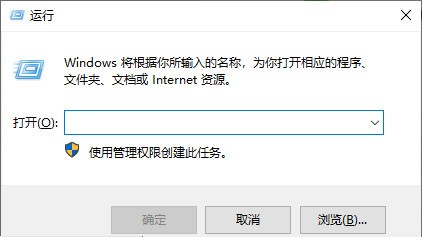
2、输入"secpol.msc"指令。

3、打开"本地安全策略"。

4、依次展开"安全设置"->"帐户策略"->"帐户锁定策略"节点菜单。

5、找到右侧窗口栏中的"帐户锁定时间",默认值为"30分钟"。

6、用"鼠标左键"双击打开"帐号锁定时间"的属性对话框,更改"帐户锁定时长"的参数值,如为"5分钟"。再点击"应用"按钮生效。

时间:2024-10-17 04:52:02
1、按住"Win+R"快捷键,打开"运行"对话框。
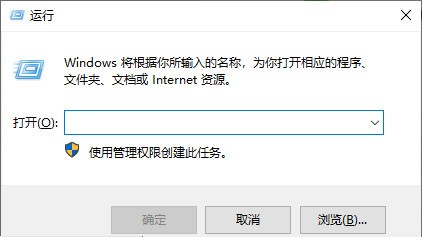
2、输入"secpol.msc"指令。

3、打开"本地安全策略"。

4、依次展开"安全设置"->"帐户策略"->"帐户锁定策略"节点菜单。

5、找到右侧窗口栏中的"帐户锁定时间",默认值为"30分钟"。

6、用"鼠标左键"双击打开"帐号锁定时间"的属性对话框,更改"帐户锁定时长"的参数值,如为"5分钟"。再点击"应用"按钮生效。

